An jeder Position in der Konstruktion, an der das Werkzeug "Verschieben" verankert werden kann, kann ein Ursprung eingefügt werden. Im Skizziermodus kann ein Lineal an einem Ursprung verankert werden, und das Fangen am Ursprung ist möglich. So kann eine Bemaßung ab dem Ursprung festgelegt und das Skizzierraster schnell auf einen Ursprung verschoben werden. Ein Ursprung kann auch am Massen- oder Volumenmittelpunkt eines Volumenkörpers eingefügt werden.

Einen Ursprung einfügen
- Auf der Registerkarte "Konstruktion" im Menü "Erstellen" auf Ursprung
 klicken.
klicken. - Eine Vorschau eines an den Cursor angefügten Ursprungs wird angezeigt.
- Den Cursor bewegen, um den Ursprung zu platzieren. Die Ausrichtung des Ursprungs wird an den Typ der Geometrie angepasst, auf der er sich befindet.
- Klicken, um den Ursprung zu platzieren.
Einen Ursprung anhand von ausgewählten Flächen einfügen
- Eine, zwei oder drei Flächen auswählen.
- Auf der Registerkarte "Konstruktion" im Menü "Erstellen" auf Ursprung
 klicken.
klicken. - Der Ursprung wird anhand folgender Kriterien erstellt:
- Wenn eine ebene Fläche ausgewählt ist, wird der Ursprung im Zentrum der Fläche erstellt.
- Wenn zwei sich schneidende Flächen ausgewählt sind, wird der Ursprung mit XY auf der ersten Ebene erstellt, und Y wird auf der Schnittkante der beiden Ebenen ausgerichtet.
- Wenn drei sich schneidende Flächen ausgewählt sind, wird der Ursprung mit XY auf der ersten Ebene erstellt, Y wird auf der zweiten Ebene ausgerichtet und Z wird auf der Schnittkante der dritten Ebene mit Y platziert.
Einen Ursprung mit dem Werkzeug "Verschieben" einfügen
-
Auf der Registerkarte "Konstruktion" im Menü "Bearbeiten" auf Verschieben
 klicken.
klicken. -
Das Verschiebe-Werkzeug an der Position platzieren, an der der Ursprung eingefügt werden soll.
-
Das Werkzeug "Ursprung"
 im Menü "Einfügen" auswählen, um einen Ursprung einzufügen.
im Menü "Einfügen" auswählen, um einen Ursprung einzufügen.Der Ursprung wird im Grafikfenster und im Strukturbaum angezeigt.
 Ursprung am Mittelpunkt zwischen zwei Punkten einfügen
Ursprung am Mittelpunkt zwischen zwei Punkten einfügen
-
Das Werkzeug "Verschieben" auswählen.
-
Die Alt- und Umschalttaste drücken und auf zwei Punkte klicken, um am Mittelpunkt einen temporären Punkt zu erstellen.
-
Auf den temporären Punkt klicken, um das Verschiebe-Werkzeug an dieser Stelle zu platzieren.
-
Das Werkzeug "Ursprung"
 im Menü "Einfügen" auswählen.
im Menü "Einfügen" auswählen.Der Ursprung wird am Mittelpunkt angezeigt.
 Ursprung am Massen- oder Volumenmittelpunkt einfügen
Ursprung am Massen- oder Volumenmittelpunkt einfügen
-
Auf der Registerkarte "Messen" im Menü "Analyse" auf das Werkzeug Masse
 klicken.
klicken. -
Den Volumenkörper auswählen, an dessen Mittelpunkt der Ursprung platziert werden soll.
Am Massen- oder Volumenmittelpunkt werden Achsen angezeigt.
-
Das Werkzeug "Ursprung"
 im Menü "Einfügen" auswählen.
im Menü "Einfügen" auswählen.Der Ursprung wird am Massen- oder Volumenmittelpunkt angezeigt.
 Skizzierraster auf einem Ursprung platzieren
Skizzierraster auf einem Ursprung platzieren
- Die Ecke eines Ursprungs auswählen.
- In den Skizziermodus wechseln.
Das Skizzierraster befindet sich jetzt auf der x- und y-Achse des ausgewählten Ursprungs.
 Ursprung für eine neu erstellte Komponente definieren
Ursprung für eine neu erstellte Komponente definieren
- Einen Ursprung einfügen.
- Die Alt-Taste drücken und auf den Ursprung klicken.
- Mit der rechten Maustaste auf einen Volumenkörper klicken und im Kontextmenü In neue Komponente verschieben auswählen.
Es ist auch möglich, eine neue Komponente zu erstellen und dann den Volumenkörper durch Ziehen und Ablegen in diese Komponente zu verschieben, während der Ursprung mit der Alt-Taste ausgewählt wurde.
- Im Strukturbaum mit der rechten Maustaste auf die Komponente klicken und Folgendes auswählen: Komponente öffnen.
Die Komponente wird in einem neuen Grafikfenster geöffnet.
- Den globalen Nullpunkt anzeigen.
Der globale Nullpunkt im neuen Grafikfenster befindet sich an derselben Position wie der mit der Alt-Taste ausgewählte Ursprung.
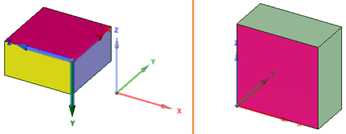
Beim Erstellen einer neuen Komponente den Ursprung mit der Alt-Taste auswählen. Die Abbildung auf der linken Seite zeigt den globalen Nullpunkt sowie den für den Volumenkörper erstellten Ursprung. Die Abbildung auf der rechten Seite zeigt die in einem neuen Grafikfenster geöffnete Komponente mit dem globalen Nullpunkt an der entsprechenden Position auf dem Objekt.







 Alles ausklappen
Alles ausklappen